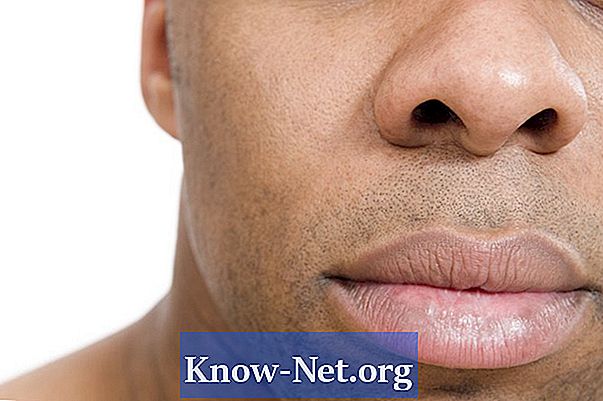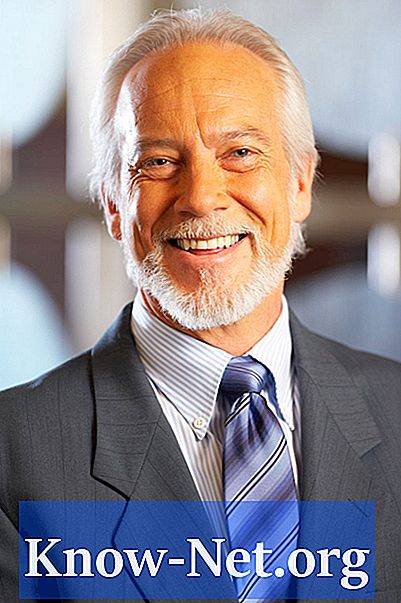Indhold

Adobe Photoshop-software leveres med et stort sæt værktøjer til oprettelse af digitalt kunstværk, men til fotoredigering kan din "lettere" version af Photoshop Elements være ideel. At arbejde i elementer giver dig kontrol over, hvordan dine fotos vises, uanset hvad der skete på den anden side af kameralinsen. Foretag rettelser på skærmen, såsom at fjerne blænding fra solen og mindske dens nuance med blot et par klik på Elements-værktøjerne.
Trin 1
Åbn Photoshop Elements, klik på fanen "File" og vælg "Open". Vælg et foto, og dobbeltklik på filnavnet. Billedet åbnes i Elements-arbejdsområdet.
Trin 2
Åbn menuen "Vindue", og vælg "Lag" for at åbne paletten "Lag". Bemærk, at der er et lag kaldet "baggrund".
Trin 3
Klik på "Forstør" -værktøjet (der ligner et forstørrelsesglas) i bunden af "Værktøj" -paletten i venstre side af skærmen. Forstør et område af billedet med sollys.
Trin 4
Klik på "Lasso" -værktøjet i paletten "Værktøjer". Tegn en skitse omkring den del af den glød, du vil rette. Blinkende linjer vises omkring mærket; højreklik og vælg "Lag via kopi". Bemærk, at paletten "Lag" har et nyt "Lag 1" (Lag 1).
Trin 5
Åbn menuen "Billede" øverst på skærmen, klik på "Justeringer" og vælg "Niveauer". Træk vinduet "Niveauer" til siden af skærmen, så du kan se både lysstyrkeområdet og vinduet. Skub den hvide trekant under afsnittet "Output Levels" til venstre, reducer lysstyrken ved at gøre det valgte område mørkere. Læg mærke til nummeret i feltet under den hvide trekant, og klik på knappen "OK".
Trin 6
Klik på "baggrund" laget på paletten og gentag proceduren "Lasso" og "Layer via Copy" i et andet sollysområde. Gentag proceduren "Billede", "Justeringer" og "Niveauer", men i stedet for at skubbe den hvide trekant skal du indtaste nummeret i feltet for at garantere nøjagtig de samme farveændringer for områderne i samme sted som en rude eller en persons skjorte. Klik på "OK", når du er tilfreds.
Trin 7
Gentag lagproceduren, start altid med "baggrund" -laget for at korrigere andre solskinsområder i billedet. Klik på ikonet for små linjer øverst i paletten "Lag". Klik på "Fladbillede".
Trin 8
Klik på menuen "Filer", derefter "Gem som", og indtast et nyt navn til billedet, så du ikke erstatter det originale.